Pataisykite „Windows 10“ trūkstamą steam_api64.dll
Įvairios / / May 07, 2022

Jei esate žmogus, kuris mėgsta žaisti žaidimus, tada „Steam“ programa jums nėra svetima. Vienas iš failų, padedančių tinkamai veikti, yra steam_api64.dll. Trūksta steam_api64.dll klaida gali atsirasti dėl netinkamų programų, kenkėjiškos programinės įrangos arba „Windows“ registro problemų. Kaip sprendimą, jei ieškote steam_api64.dll atsisiuntimo rezultato, būtinai išbandykite anksčiau paaiškintus metodus ir pereikite prie tokių metodų.

Turinys
- Kaip pataisyti trūkstamą steam_api64.dll sistemoje „Windows 10“.
- 1 būdas: paleiskite „Steam“ kaip administratorių
- 2 būdas: paleiskite „Steam“ programą suderinamumo režimu
- 3 būdas: patikrinkite Steam failų vientisumą
- 4 būdas: pakeiskite DLL failą
- 6 būdas: iš naujo įdiekite „Steam Games“.
- 7 būdas: įdiekite „DirectX“.
- 8 būdas: iš naujo įdiekite „Steam“.
Kaip pataisyti trūkstamą steam_api64.dll sistemoje „Windows 10“.
Iš pradžių išbandykite pagrindinius trikčių šalinimo metodus, kad išspręstumėte steam_api64.dll failo klaidos problemą. Jei „Steam“ programoje arba kompiuteryje yra tam tikras triktis, jį galima lengvai išspręsti.
1. Iš naujo paleiskite kompiuterį: Jei jūsų kompiuteryje yra nedidelis gedimas, dėl kurio negalite efektyviai naudoti „Steam“ programos, galite pabandyti iš naujo paleisti kompiuterį. Norėdami iš naujo paleisti kompiuterį, paspauskite Windows klavišą, spustelėkite Galia mygtuką ir pasirinkite parinktį Perkrauti meniu, kad iš naujo paleistumėte kompiuterį.

2. Išjunkite antivirusinę programinę įrangą savo kompiuteryje: Jei antivirusinė programinė įranga, ypač trečiosios šalies antivirusinė programinė įranga, įjungta jūsų kompiuteryje, tai gali sutrikdyti tinkamą Steam programos veikimą. Galbūt negalėsite rasti steam_api64.dll failo savo kompiuteryje, todėl antivirusinės programinės įrangos išjungimas kompiuteryje gali padėti tinkamai naudoti programą.
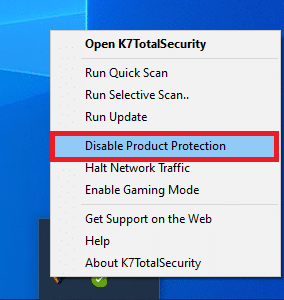
3. Savo kompiuteryje paleiskite „Windows Defender“ nuskaitymą neprisijungus: Jei jūsų kompiuteryje yra problemų, dėl kurių nepavyksta rasti failo steam_api64.dll, galite pabandyti veikia „Windows Defender“ nuskaitymas neprisijungus kompiuteryje, kad išspręstumėte šią problemą. Nuskaitymas nukreips jus į kompiuterio trikdžius ir galėsite juos pašalinti, kad išspręstumėte problemas.

4. Taisyti sistemos failus: Jei problema steam_api64.dll nepasiekiama dėl jūsų kompiuteryje esančių failų, galite pabandyti veikia SFC arba sistemos failų tikrinimo priemonė kompiuteryje, kad surastumėte ir išspręstumėte problemas. Taip galėsite pašalinti visus nesklandumus ir be vargo naudotis Steam programėle.
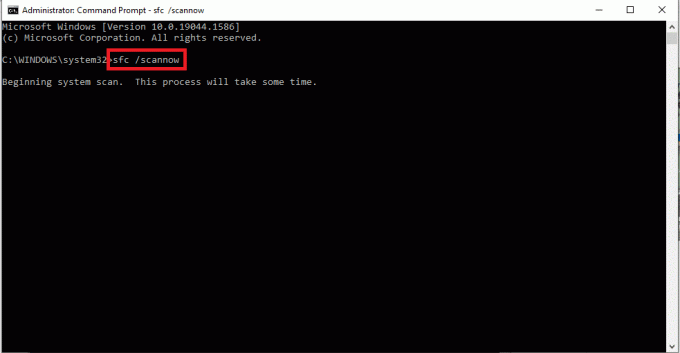
5. Atlikite sistemos atkūrimą savo kompiuteryje: Jei jūsų kompiuteris veikė gerai naudojant ankstesnes versijas arba buvo sutrikdytas įdiegus naujas funkcijas, galite pabandyti atliekant sistemos atkūrimą tai padėtų atkurti senesnę kompiuterio versiją, kurioje jis veikė. Tokiu būdu galite rasti steam_api64.dll C diske arba pasirinktame paskirties aplanke.
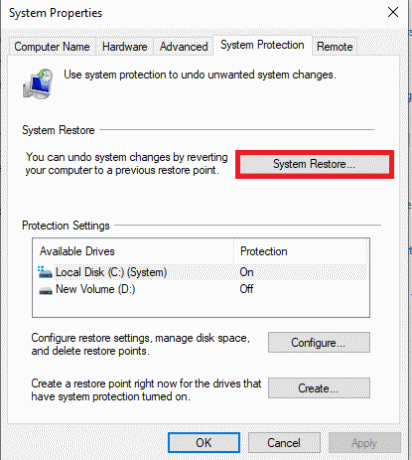
6. Įdiekite naujausią C++ versiją savo kompiuteryje: Jei jūsų kompiuterio C++ versija yra labai pasenusi, ji gali nepadėti naudoti aukštųjų technologijų programėlių, tokių kaip Steam, ir galiausiai kompiuteryje gali trūkti failo steam_api64.dll. Vadinasi, reikia įdiegti naujausią C++ versiją kompiuteryje iš oficialios svetainės.
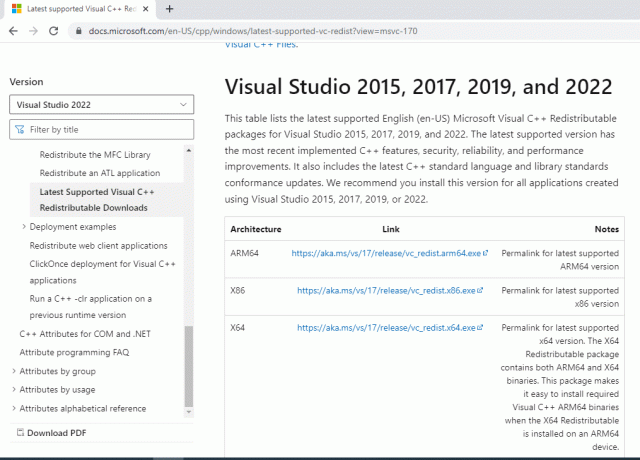
7. Atnaujinti grafikos tvarkyklę: Jei naudojate pasenusią grafikos tvarkyklę, gali būti, kad negalėsite naudoti „Steam“ programos, nes tai programa, kuriai reikalingos geros ekrano tvarkyklės. Vadinasi, reikia atnaujinkite grafikos tvarkyklę Norėdami naudoti „Steam“ programą ir išvengti steam_api64.dll, trūksta problemos.
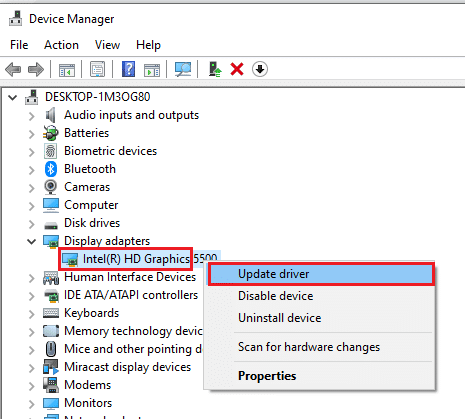
8. Dėl palaikymo susisiekite su sistemos administratoriumi: Jei jūsų kompiuterio gedimas nepašalinamas, nepaisant kelių pirmiau minėtų pagrindinių trikčių šalinimo metodų, pagalbos galite susisiekti su sistemos administratoriumi. Išspręsdami kompiuterio problemas, steam_api64.dll galite rasti paskirties aplanke.
Taip pat skaitykite:Ištaisykite Steam turinio failo užrakinimo klaidą
1 būdas: paleiskite „Steam“ kaip administratorių
Jei negalite naudoti „Steam“ programos, nes tam tikram žaidimui trūksta steam_api64.dll failo, galite pabandyti paleisti programą kaip administratorius. Tokiu būdu visi žaidimų DLL failai bus atkurti „Steam“ programoje.
1. Paspauskite „Windows“ + D klavišai kartu norėdami peržiūrėti savo kompiuterio darbalaukį, dešiniuoju pelės mygtuku spustelėkite Garai programos piktogramą ir pasirinkite parinktį Savybės rodomame meniu.
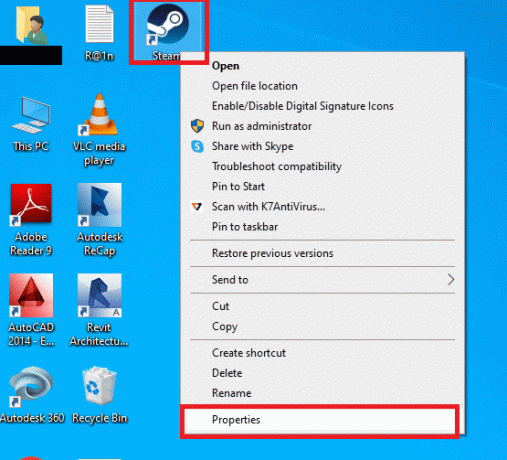
2. Eikite į Suderinamumas skirtuką ypatybių lange ir pasirinkite parinktį Paleiskite šią programą kaip administratorius skiltyje Nustatymai. Spustelėkite mygtukus Taikyti ir tada toliau Gerai norėdami paleisti „Steam“ programą kaip administratorių.
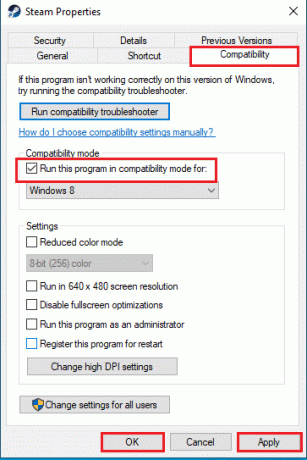
2 būdas: paleiskite „Steam“ programą suderinamumo režimu
Jei negalite naudoti „Steam“ programos atnaujintoje „Windows“ versijoje, galite pabandyti ją naudoti suderinamumo režimu naudodami šį metodą, kad ištaisytumėte steam_api64.dll trūksta klaidą.
1. Paspauskite klavišus Windows + D tuo pačiu metu norėdami peržiūrėti savo kompiuterio darbalaukį, dešiniuoju pelės mygtuku spustelėkite Garai programos piktogramą ir pasirinkite parinktį Savybės rodomame meniu.

2. Eikite į Suderinamumas ypatybių lange pasirinkite parinktį Paleiskite šią programą suderinamumo režimu: ir skilties Suderinamumo režimas išskleidžiamajame meniu pasirinkite geriausią „Windows“ versiją. Spustelėkite mygtukus Taikyti ir tada toliau Gerai Norėdami paleisti „Steam“ programą suderinamumo režimu.

Taip pat skaitykite:Pataisykite „Steam“ nuolat stringa
3 būdas: patikrinkite Steam failų vientisumą
Šis metodas padės patikrinti „Steam“ programoje įdiegtų žaidimų problemas. Tokiu būdu galėsite išspręsti trūkstamo steam_api64.dll failo problemą Steam programoje. Pirmiausia turite tai padaryti Patikrinkite Steam failų vientisumą savo Steam programoje. Kitas veiksmas yra pataisyti aplanką, kuriame yra failai jūsų „Steam“ programoje.
1. Spustelėkite ant Garai skirtuką pagrindinio puslapio viršutiniame kairiajame kampe ir pasirinkite Nustatymai galima parinktis meniu.

2. Nustatymų lange spustelėkite Atsisiuntimai skirtuką kairėje lango srityje ir spustelėkite STEAM BIBLIOTEKOS KATALOGAI mygtuką Turinio bibliotekos skyrius.
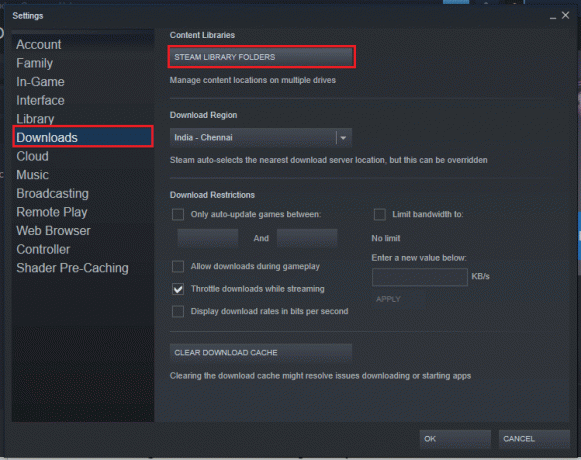
3. Viduje konors Sandėliavimo vadybininkas lange pasirinkite Vietinis diskas (C:) mygtuką ir spustelėkite elipsė arba trijų horizontalių taškų mygtuką. Pasirinkite parinktį Taisymo aplankas mygtuke rodomame sąraše, kad pataisytumėte aplanke esančius failus.
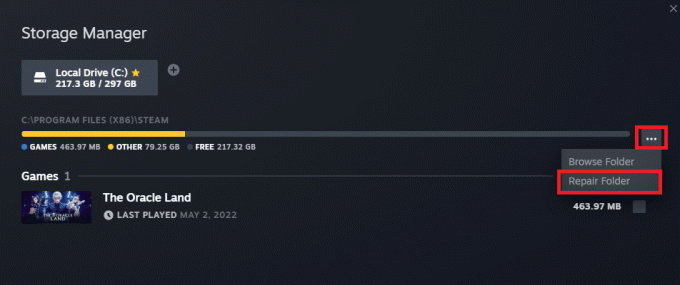
4 būdas: pakeiskite DLL failą
Šis skyrius leis jums pakeisti DLL failus iš kito kompiuterio šaltinio. Galite pasirinkti jums tinkamiausią variantą.
I parinktis: įdiekite DLL failą iš oficialios svetainės
Šiuo metodu galite pakeisti DLL atsisiųsdami jį iš svetainės šaltinio. Pažymėtina, kad nėra oficialių svetainių, kuriose būtų siūlomi DLL failai, todėl turite juos atsisiųsti savo pačių rizika.
1. Paleiskite DLL failų svetainė, skirta steam api64 ir atsisiųskite tinkamiausią DLL failą.

2. Vykdykite ekrane rodomą vedlį, kad įdiegtumėte DLL failą ir pasirinkite paskirties vietą kaip Vietinis diskas (C:) > Windows > System32.
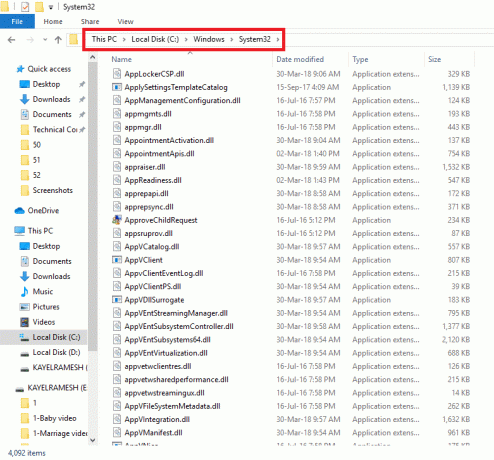
3. Pagaliau, perkraukite kompiuterį kad pakeitimai įsigaliotų jūsų kompiuteryje.

Taip pat skaitykite: Kaip sukurti atsarginę Steam žaidimų kopiją
II parinktis: nukopijuokite DLL failą iš kito kompiuterio
Šiuo metodu galite nukopijuoti DLL failus iš kompiuterio, kuriame yra veikianti Steam programa ir žaidimai, ir įdiegti failą kompiuteryje naudodami bet kurią diegimo laikmeną.
Būtina patikrinti, ar įrenginiai yra suderinami, tai galite padaryti patikrinę kompiuterio specifikacijas. Atlikite toliau nurodytus veiksmus abiejuose įrenginiuose, kad sužinotumėte, ar abiejų įrenginių specifikacijos yra vienodos.
1. Paspauskite „Windows + I“ klavišai kartu atidaryti Nustatymai.
2. Spustelėkite parinktį Sistema pagrindiniame puslapyje rodomame meniu.

3. Spustelėkite ant Apie skirtuką kairiojoje sistemos lango srityje ir patikrinkite, ar Įrenginio specifikacijos ir „Windows“ specifikacijos lange.
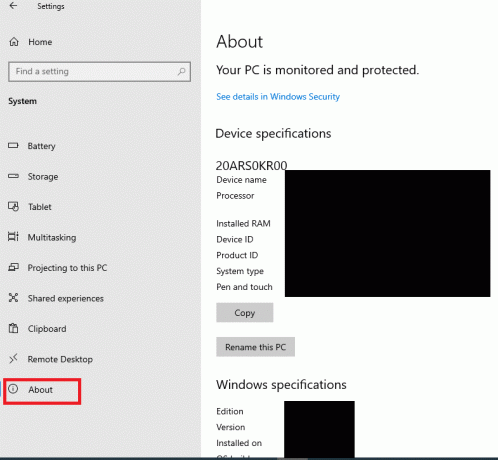
Atlikę toliau nurodytus veiksmus, galėsite rankiniu būdu įdiegti žaidimo DLL failą „Steam“ programoje.
4. Paleiskite „Windows Explorer“. spausdami klavišus Windows + E tuo pačiu metu ir eikite į Garai aplanką naudodami kelią, paminėtą kaip Vietinis diskas (C:) > Programų failai (x86) > Steam.
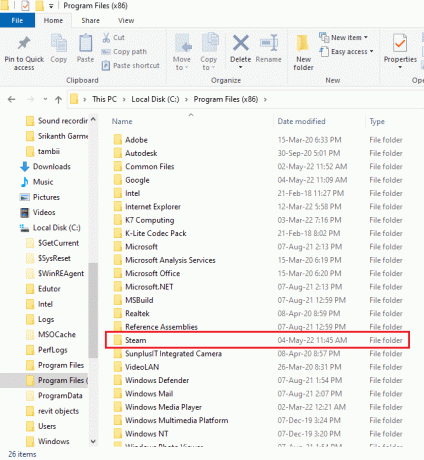
5. Eikite į aplanką Žaidimas ir įklijuokite DLL failą į aplanką naudodami diegimo laikmeną.
6. Pagaliau, iš naujo paleiskite kompiuterį.
Taip pat skaitykite:Kur įdiegti „Steam Games“?
6 būdas: iš naujo įdiekite „Steam Games“.
Galite pabandyti iš naujo įdiegti žaidimus savo „Steam“ programoje, kad ištaisytumėte kompiuteryje trūkstamą steam_api64.dll klaidą. Tokiu būdu žaidimai turės naują DLL failą ir galėsite išspręsti problemą.
1. Paleiskite Garai programėlę savo kompiuteryje ieškodami jos paieškos juostoje ir spustelėdami programos rezultatą.

2. Eikite į BIBLIOTEKA skirtuką pagrindinio puslapio viršuje, suraskite žaidimą ir spustelėkite jį dešiniuoju pelės mygtuku.
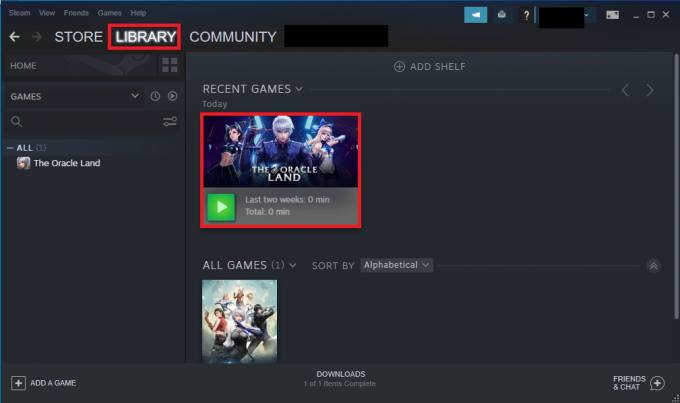
3. Perkelkite žymeklį ant parinkties Tvarkyti meniu ir pasirinkite parinktį Pašalinkite gretimame sąraše, kad pradėtumėte žaidimo pašalinimą.

4. Spustelėkite ant Pašalinkite mygtuką, esantį lange PAŠALINTI, kad pašalintumėte žaidimą iš savo „Steam“ programos.
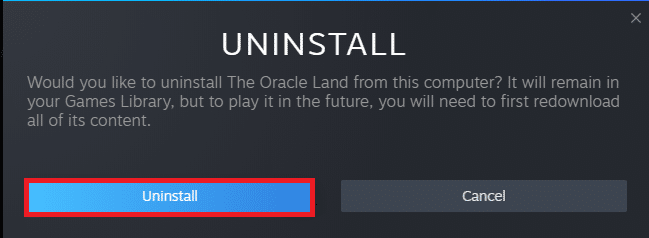
5. Eikite į PARDUOTUVĖ skirtuką pagrindiniame puslapyje ir ieškokite žaidimo paieškos juostoje.

6. Spustelėkite žaidimą ir spustelėkite Žaisti žaidimą mygtuką, kad įdiegtumėte žaidimą savo „Steam“ programoje.
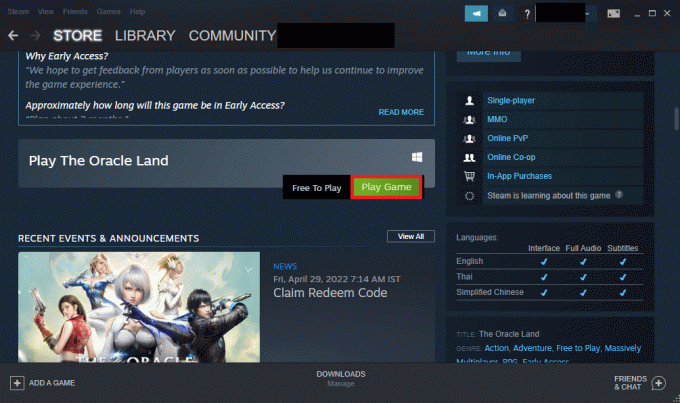
7 būdas: įdiekite „DirectX“.
„DirectX“ yra API, kurią daugelis žaidimų naudoja grafiniam palaikymui ir žaidimų vidinei mechanikai. Yra daug DLL arba Dynamic Link Library failų, kurie padeda tinkamai veikti žaidimams programose. Taigi, galite naudoti „DirectX“, kad įdiegtumėte DLL failą, kad ištaisytumėte steam_api64.dll trūkstamą klaidą.
1. Atidaryk DirectX oficiali svetainė savo interneto naršyklėje ir spustelėkite parsisiųsti mygtuką, norėdami atsisiųsti diegimo programą.

2. Paleiskite atsisiųstą failą ir vadovaukitės vedlio ekrane pateikiamomis instrukcijomis, kad įdiegtumėte paketą.
3. Tada perkraukite kompiuterį.

Taip pat skaitykite:Kaip išjungti „Steam Overlay“ sistemoje „Windows 10“.
8 būdas: iš naujo įdiekite „Steam“.
Jei nė vienas iš būdų jums netinka, galite pabandyti iš naujo įdiegti „Steam“ programą naudodami šį metodą. Turėsite pašalinti esamą „Steam“ programą ir iš naujo įdiegti programą savo kompiuteryje. Atlikę šiuos veiksmus galėsite pašalinti „Steam“ programą savo kompiuteryje naudodami valdymo skydelio programą.
1. Paspauskite „Windows“ klavišas, tipas kontrolės skydelis, ir paspauskite Įveskite raktą.

2. Pasirinkite parinktį Kategorija viršutiniame dešiniajame kampe esančiame išskleidžiamajame meniu Žiūrėti pagal ir pasirinkite parinktį Pašalinkite programą pagal Programos meniu skyrių.
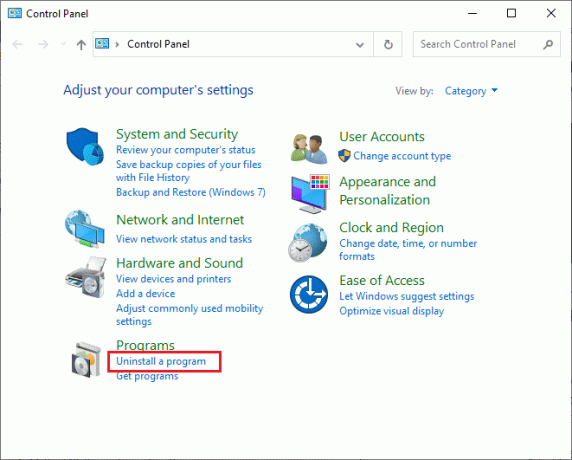
3. Pasirinkite Garai programėlę sąraše ir spustelėkite Pašalinkite mygtuką viršutinėje juostoje, kad pradėtumėte „Steam“ programos pašalinimą.
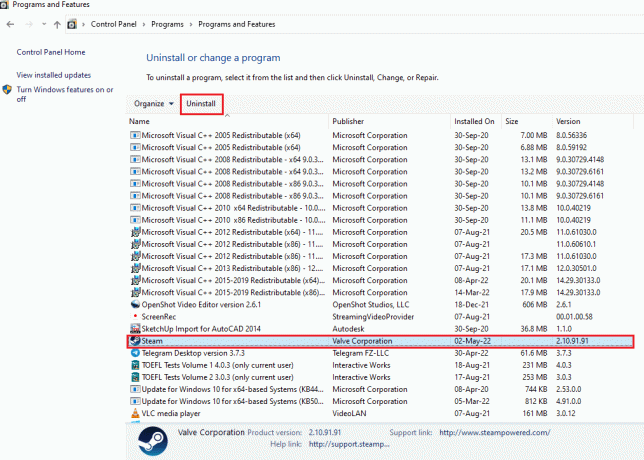
4. Spustelėkite ant Pašalinkite mygtuką Steam Uninstall lange, kad pašalintumėte Steam programą savo kompiuteryje.
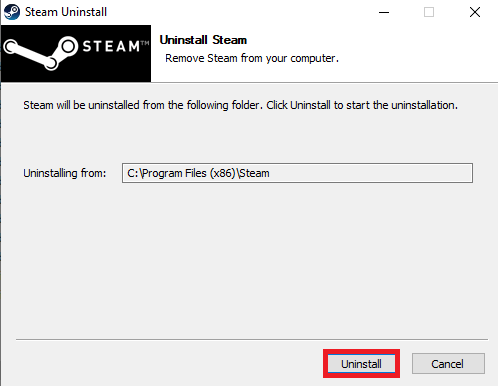
5. Ištrinkite Garai aplanką vietos kelyje Vietinis diskas (C:) > Programų failai (x86) paspausdami Ištrinti Raktas.
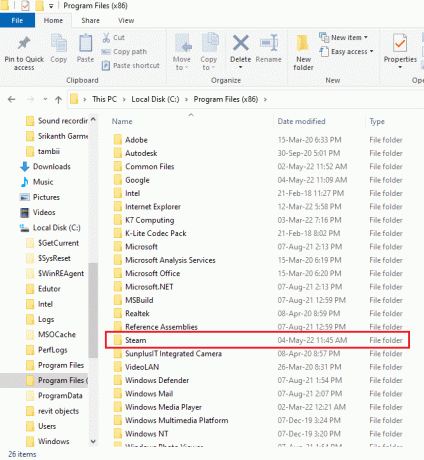
Toliau paaiškinti veiksmai padės iš naujo įdiegti „Steam“ programą savo kompiuteryje nuo nulio.
6. Atidaryk oficiali Steam programos svetainė numatytojoje žiniatinklio naršyklėje ir spustelėkite Įdiekite „Steam“. mygtuką viršutiniame dešiniajame pagrindinio puslapio kampe.

7. Spustelėkite ant ĮDIEGTI STEAM kitame puslapyje esantį mygtuką, kad atsisiųstumėte „Steam“ programą į savo kompiuterį.
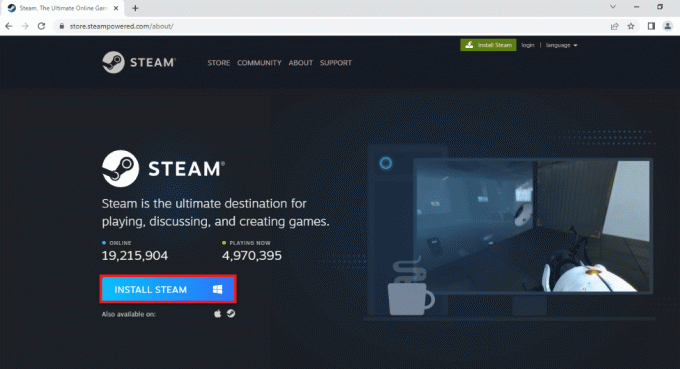
8. Spustelėkite atsisiųstą SteamSetup.exe failą apatiniame kairiajame puslapio kampe, kad paleistumėte „Steam“ programą savo kompiuteryje.
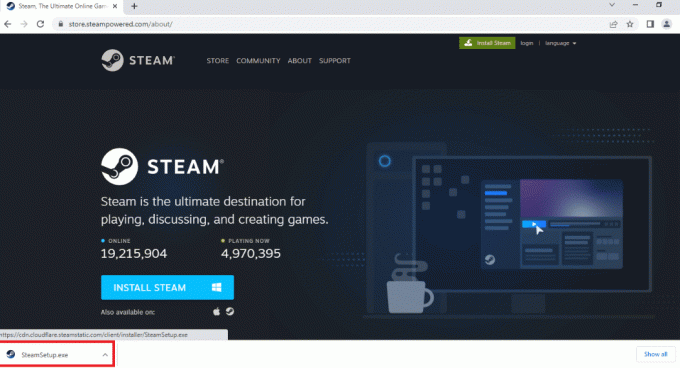
9. Spustelėkite ant Kitas mygtuką „Steam Setup“ lange, kad pradėtumėte „Steam“ programos sąranką kompiuteryje.
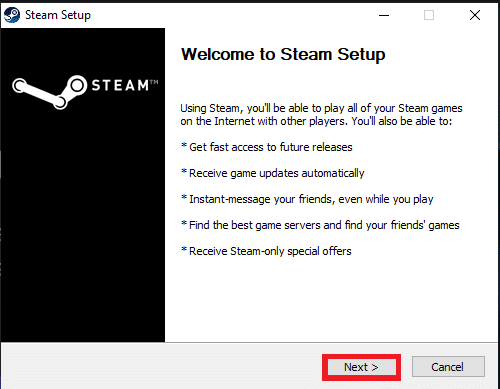
10. Kitame lange pasirinkite norimą kalbą ir spustelėkite Kitas mygtuką vedlyje.
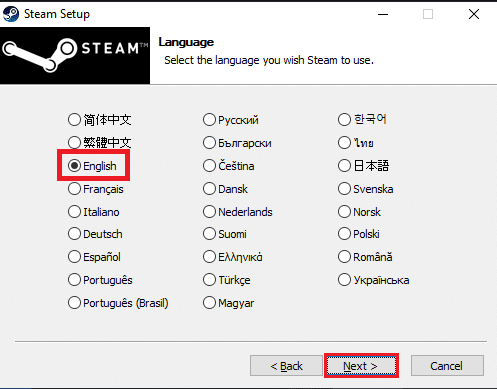
11. Pasirinkite „Steam“ programos paskirties aplanką spustelėdami Naršyti… mygtuką ir spustelėdami Diegti mygtuką, kad užbaigtumėte programos diegimą.
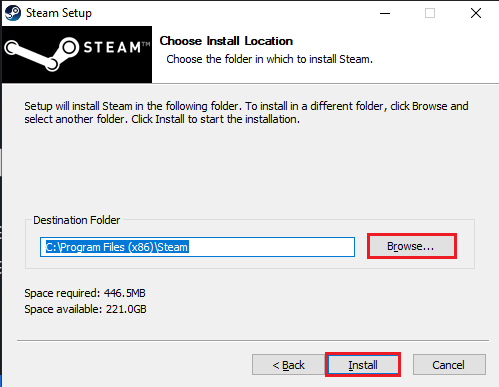
12. Spustelėkite ant Baigti mygtuką ant „Steam“ sąrankos užbaigimas langą, kad užbaigtumėte garo sąranką.
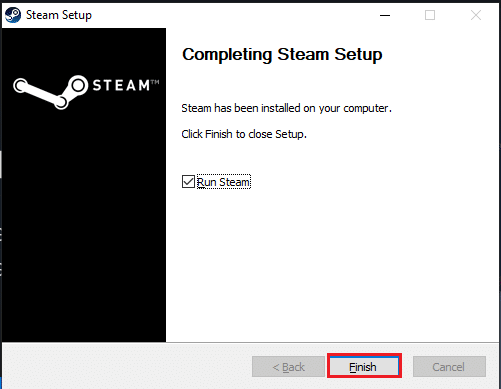
13. Susikurkite naują paskyrą arba prisijunkite prie esamos paskyros naudodami prisijungimo duomenis Garai programėlė.

Rekomenduojamas:
- 16 geriausių biudžetinių planšetinių kompiuterių
- Pataisykite „Skyrim“, kuris nebus paleistas sistemoje „Windows 10“.
- Pataisykite „Steam Remote Play“ neveikiantį „Windows 10“.
- Ištaisykite „Steam“ trūkstamų atsisiųstų failų klaidą
Straipsnyje aptariami problemos sprendimo būdai steam_api64.dll failą savo „Steam“ programoje. Norėdami ištaisyti kompiuteryje trūkstamą steam_api64.dll klaidą, galite išbandyti visus aukščiau aprašytus būdus. Straipsnyje taip pat pateikiama informacija apie steam_api64.dll atsisiuntimo procesą. Jei turite kokių nors pasiūlymų ar klausimų, pateikite juos komentarų skiltyje, kad galėtume sugrąžinti atsakymus.



